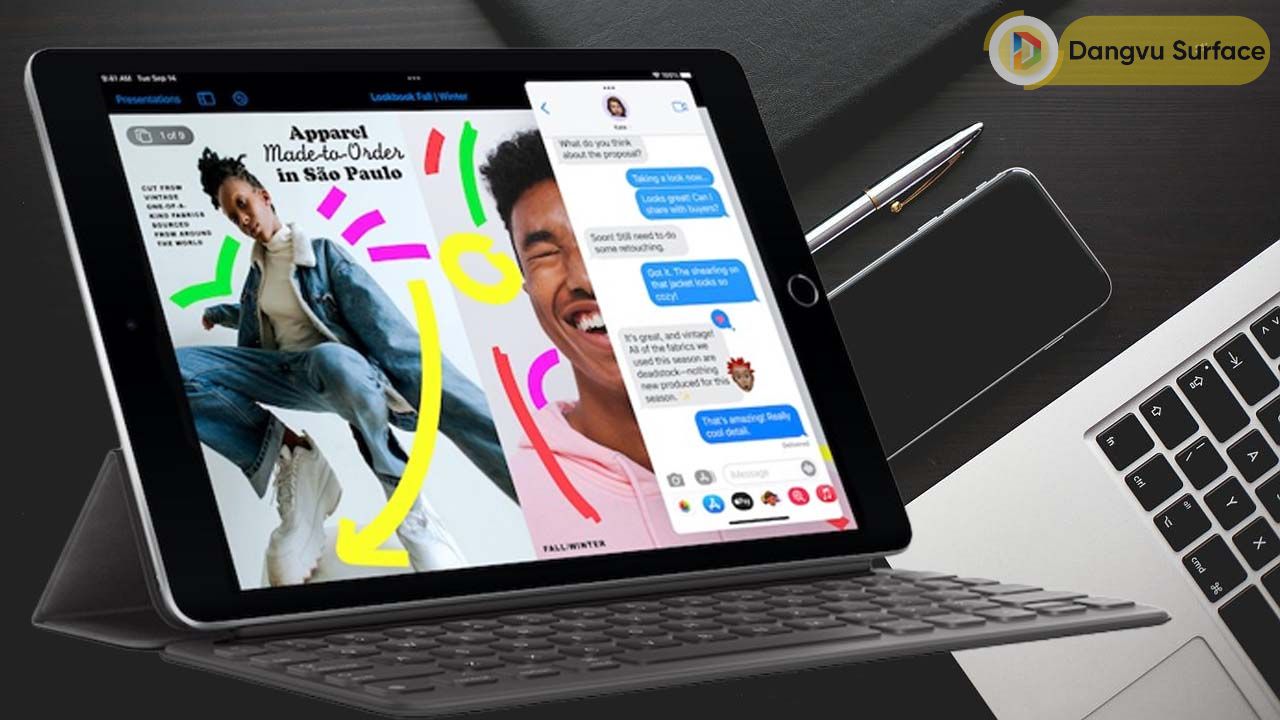
2 cách chia đôi màn hình iPad cực kỳ đơn giản và hữu ích
Với tính năng chia đôi màn hình của iPad, người dùng sẽ có nhiều trải nghiệm thú vị hơn khi có thể mở 2 ứng dụng cùng lúc. Điều này giúp việc tra cứu tài liệu, so sánh hoặc mở các trang mạng xã hội khi đang làm việc trở nên dễ dàng hơn. Vậy làm thế nào để chia đôi màn hình iPad? Cùng Đăng Vũ Surface tìm hiểu thủ thuật này.

Các bài viết liên quan:
- Hướng dẫn chuyển ảnh từ iPhone, iPad sang máy tính chạy Windows cực dễ
- Soi 360 độ chiếc iPad Air 2022: Có đỉnh như lời đồn?
- Mua Ipad hay Surface Pro để làm việc
Cách chia màn hình iPad qua Dock
Trên những phiên bản của iPad hiện đã được trang bị tính năng chia đôi màn hình để người dùng mở nhiều ứng dụng cùng lúc. Để chia màn hình, bạn có thể sử dụng Dock và dùng như sau:
- Bước 1: Mở một ứng dụng bất kỳ có trên iPad.
- Bước 2: Bạn dùng tay vuốt nhẹ từ cạnh dưới màn hình iPad lên để kích hoạt Dock.
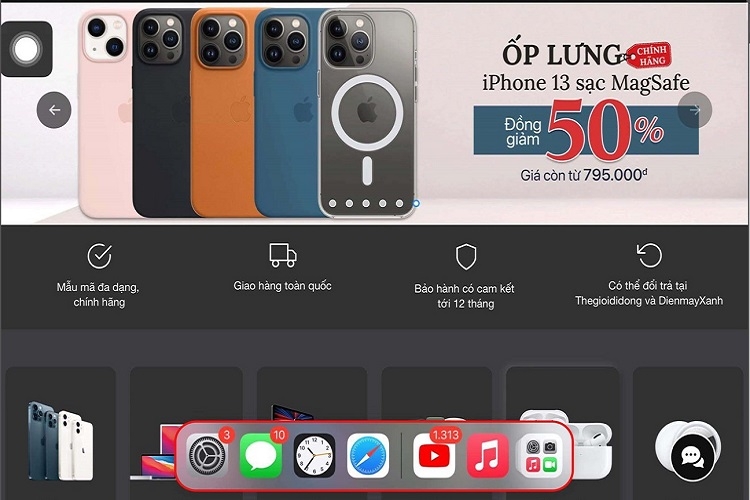
- Bước 3: Khi Dock được mở ra, trên màn hình sẽ hiển thị danh sách các ứng dụng thứ hai mà bạn muốn mở song song với ứng dụng đầu tiên. Bạn chỉ cần kéo ứng dụng đó ra ngoài màn hình là được.
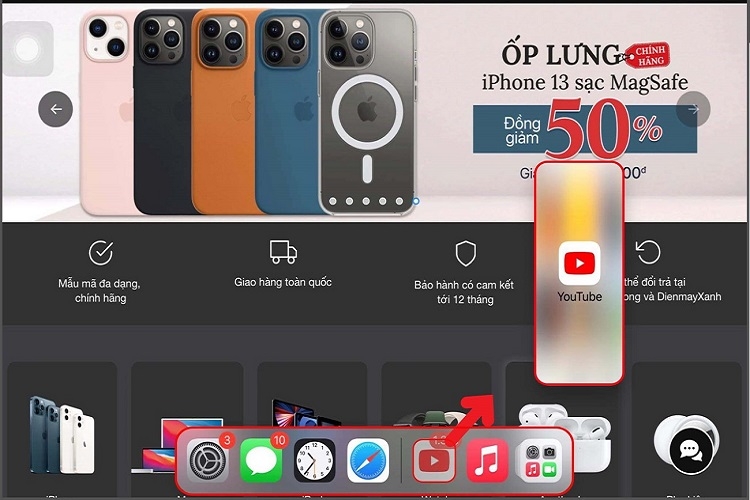
- Bước 4: Màn hình sẽ hiển thị 2 ứng dụng cùng chạy một lúc, bạn có thể điều chỉnh kích cỡ, chiều rộng của 2 ứng dụng sao cho phù hợp với nhu cầu đang dùng.
Chia đôi màn hình iPad qua Universal Search
Bên cạnh Dock, bạn có thể chia đôi màn hình iPad thông Universal Search. Đây cũng là ứng dụng để người dùng trải nghiệm các tác vụ đa nhiệm của hệ điều hành như mở 2 ứng dụng cùng hiển thị trên màn hình qua chế độ Split View.
- Bước 1: Để kích hoạt Universal Search trên iPad, bạn cần mở một ứng bất kỳ trên thiết bị sau đó nhấn tổ hợp phím tắt “Command + Space”. Trường hợp thiết bị không kết nối với bàn phím, bạn hãy mở Universal Search thông qua AssistiveTouch.
- Bước 2: Sau khi mở xong, màn hình sẽ hiển thị mục tìm kiếm, bạn chỉ cần nhập ứng dụng thứ hai muốn mở song song với ứng dụng đầu tiên. Sau đó thêm vào Split View bằng cách nhấn và giữ biểu tượng kéo ra khỏi cửa sổ tìm kiếm và thả sang phía bên phải màn hình.
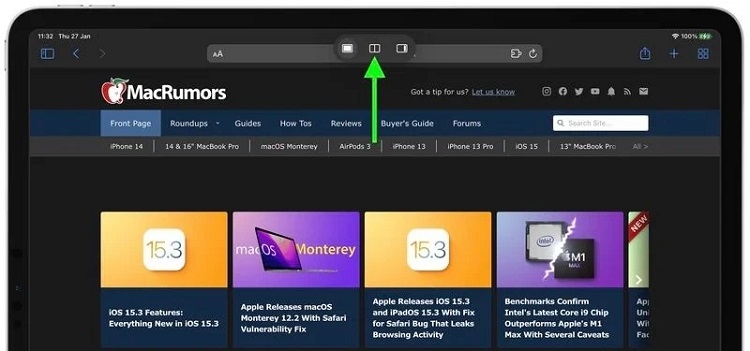
- Bước 3: Nếu bạn muốn điều chỉnh kích thước hiển thị của 2 ứng dụng trên màn hình chỉ cần biểu tượng tay cầm giữa hai ứng dụng là sẽ thay đổi được độ rộng của chúng dễ dàng. Bạn có thể điều chỉnh ứng dụng muốn phóng to hơn có độ rộng lớn hơn về phía trái hoặc phải màn hình tùy theo hướng thuận của mình.
Với những chia sẻ trên, chúng ta thấy rằng để chia đôi màn hình iPad vô cùng đơn giản đúng không nào. Hy vọng rằng qua hai cách trên sẽ mang đến kiến thức hữu ích để bạn đọc mở 2 ứng dụng trên cùng màn hình dễ dàng và giải quyết công việc hiệu quả hơn!



